Möglichkeiten zum Trennen von Hintergrundprogrammen in Windows

- 3788
- 400
- Prof. Dr. Finja Goebel
Zweifellos sind Sie bereits auf ein Problem gestoßen, als der Computer unmittelbar nach dem Laden langsamer wurde: Langsam Anfragen durchführen, einen rotierenden blauen Kreis an der Stelle des Cursors, Verzögerung mit Schallwiedergabe usw. vorweisen. P. Sie hatten wahrscheinlich das Gefühl, dass der PC mit etwas Außenstehenden beschäftigt ist, obwohl Sie ihn nicht mit vielen Aufgaben geladen haben. Und Sie haben Recht - einige Programme in der Installationserie müssen im Hintergrund gestartet werden. Was dies führt und wie man mit diesem Phänomen umgeht, werden wir es Ihnen später sagen.

Was sind Hintergrundanwendungen
Wenn Sie den Computer einschalten, werden andere Programme zusammen mit dem System gestartet und den "Task -Dispatcher" mit ihren Prozessen laden - so sind dieselben Hintergrundanwendungen. Da der PC mehrere Teams gleichzeitig empfängt, verlangsamt er und vertreibt die Abfolge der Ausführung in Priorität, sodass Sie lange auf die Reaktion auf Ihre Anfrage warten können. Wie wir bereits erwähnt haben, bitten einige Bewerbungen beim Installieren oder zum ersten Start um Erlaubnis, mit dem Betriebssystem zu aktivieren oder den Benutzer einfach darüber zu informieren.
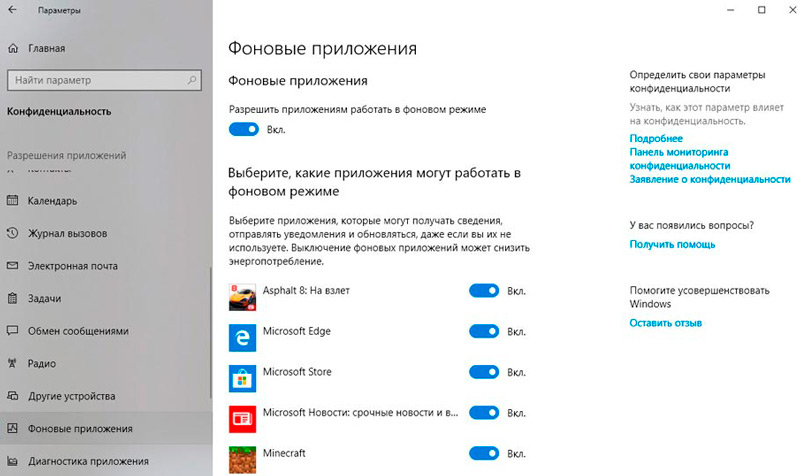
Meistens tun dies die folgenden Programme:
- Messengers: Skype, ICQ, Viber (Version für PC) und t. P. Sie verfolgen das Ziel rechtzeitig, Sie über eingehende Anrufe und Nachrichten zu informieren.
- Antiviren - um die Computersicherheit sofort zu gewährleisten.
- Laden von Managern wie Torrent.
- Verschiedene Werbeversorgungsunternehmen, die an den Anhang zu kostenlosen Programmen wie "Games Online", "Cleaning Disk" usw. gehen, usw. P.
- Virale Software, die sich bemüht, alle Prozesse auf einem Computer zu steuern.
Wenn nach dem Laden des Systems ein Fenster eines Programms zum Beispiel Skype geöffnet wird, funktioniert die Anwendung im Hintergrund. Einige Dienstprogramme können automatisch starten und funktionieren, ohne für ihre Aktivitäten zu werben, aber im "Task -Dispatcher" wird dies angezeigt. Natürlich führten viele Hintergrundprozesse fast sofort dazu, den RAM und die CPU und das System zum Einfrieren zu überladen.
Möglichkeiten zur Identifizierung von Hintergrundprogrammen
Lassen Sie uns herausfinden, wie Sie die Liste der Hintergrundanwendungen in Windows 10- und 7 -Systemen finden und anzeigen können. Beginnen wir mit den "Dutzenden":
- Öffnen Sie das Startmenü, finden Sie das Bild der Ausrüstungsräder und klicken Sie darauf.
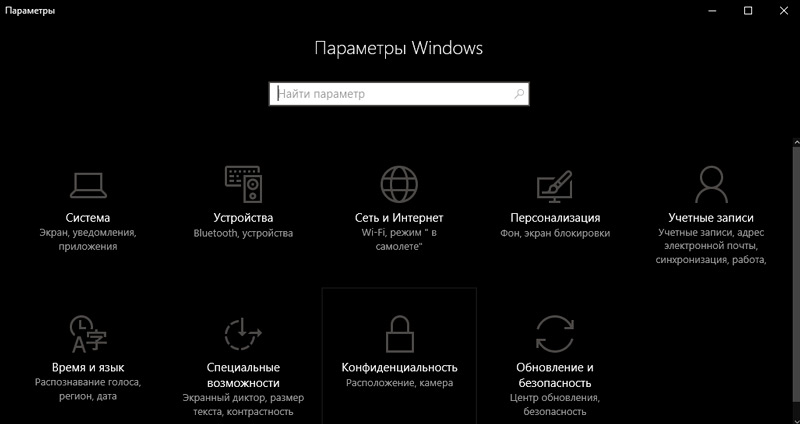
- Ein Fenster mit Einstellungen wird angezeigt, wählen Sie "Privatsphäre". Es gibt die Registerkarte "Hintergrundanwendungen".
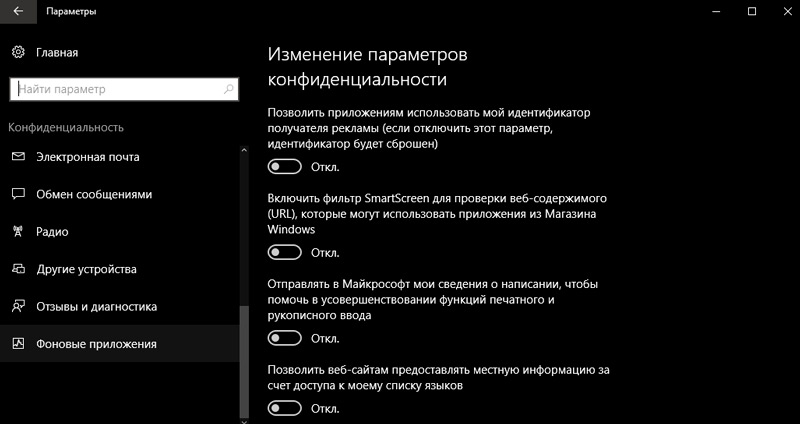
- Hier können Sie den Start von allem, was unnötig unnötig ist, leicht ausschalten, indem Sie den Schieberegler in die entsprechende Position verschieben.
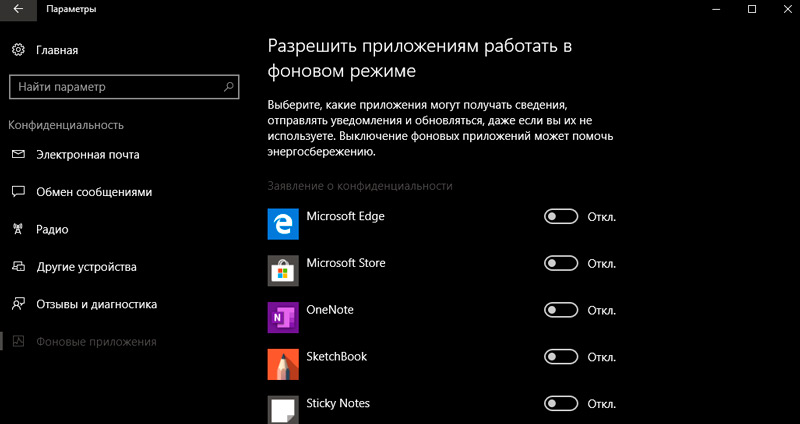
Jetzt finden wir dasselbe in den "sieben":
- Öffnen Sie "Start" - "alle Programme" - "Automatisch".
- Wählen Sie den Anwendungsnamen und klicken Sie mit der rechten Schaltfläche darauf, um von automatisch zu entfernen. Machen Sie sich keine Sorgen, dies bedeutet keine vollständige Entfernung des Programms mit einem PC - Sie schalten einfach die Aktivierungsfunktion mit dem System aus.
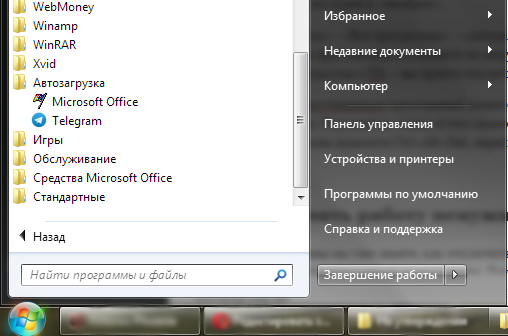
Außerdem ist die Liste der gestarteten Anwendungen in der Taskleiste rechts zu sehen. Erweitern Sie die unter dem Pfeil versteckten Symbole, die nach oben angegeben sind. Auf diese Weise können Sie natürlich nur korrekte und harmlose Programme finden - der Rest ist im "Task -Manager" versteckt. Um es aufzurufen, klicken Sie auf Strg+Alt+Del, gehen Sie zum Lesezeichen "Automobile".
So deaktivieren Sie die Arbeit unnötiger Anwendungen
Aus dem vorherigen Kapitel wissen Sie bereits, wie Sie Hintergrundprogramme in Windows 7 OS deaktivieren und Hintergrundprozesse in Windows 10 OS deaktivieren, wenn sie ihre Aktivitäten ehrlich erklären. Betrachten Sie nun eine schwierigere Option, wenn sie versteckt ist, beginnt jedoch mit dem System und absorbiert Ressourcen. Öffnen Sie also erneut das „Automobil“ im Task -Manager, markieren Sie den Namen für oder verarbeiten Sie, klicken Sie auf die PKM und löschen Sie ihn durch die entsprechende Option.
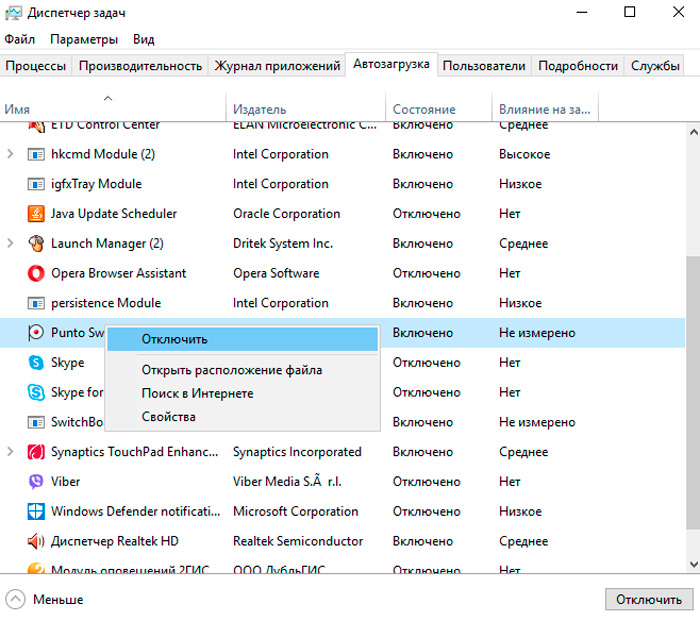
Und jetzt die schwierigste Option für Werbesoftware, die den Teams in keiner Weise befolgen möchte und hartnäckig mit dem System beginnt, und das Antivirus berichtet, dass das Programm absolut harmlos ist. Es ist besser, solche Anwendungen vom PC zu entfernen, aber zunächst müssen sie vom Start des Hintergrunds ausgeschlossen werden, damit der Computer nicht gefriert. In diesem Fall handeln wir über das Register - seien Sie vorsichtig, um wichtige Aufzeichnungen nicht zu beschädigen.
- Klicken Sie auf Win+R und wählen Sie im angezeigten Fenster den Befehl "regeedit" (ohne Anführungszeichen).
- In der Registrierung finden Sie den Ordner HKEY_CURRENT_USER LINZE und Öffnen Sie: Software/ Microsoft/ Windows/ CurrentVersion/ Run.
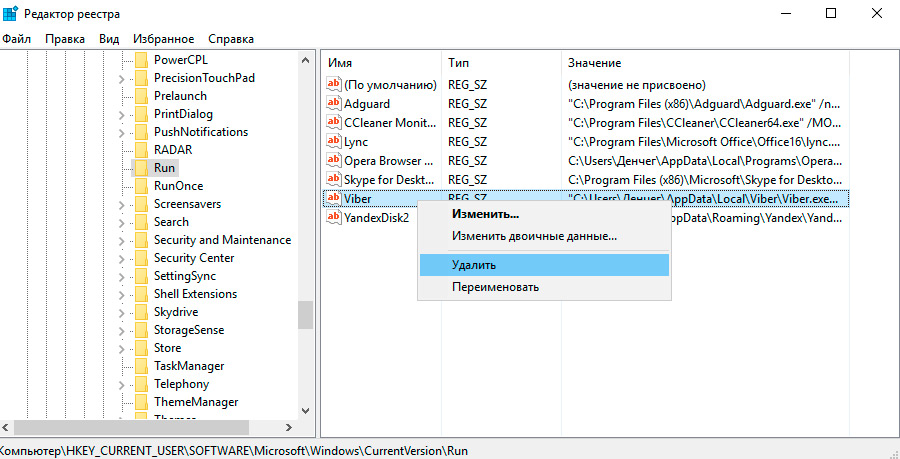
- Jetzt sehen Sie eine Liste von Programmen im automatischen Start - Klicken Sie mit der rechten Maustaste, um sie zu entfernen.
- Starte den Computer neu.
Disabierte Hintergrundanwendungen werden nicht mehr mit dem System gestartet - diese Methode ist sowohl für Windows 10 als auch 7 in jeder Baugruppe fair.
So schließen Sie die Hintergrundprozesse von Windows
Wenn Sie die autostische Anwendung der Anwendung nicht endgültig deaktivieren möchten, der Hintergrundbetrieb der Anwendung jedoch vorübergehend entfernt werden muss, schauen wir uns an, wie der aktuelle Dienst schließt:
- Rufen Sie den "Task -Manager" erneut an.
- Öffnen Sie die Registerkarten: "Prozesse" - "Hintergrund".
- Markieren Sie die erforderlichen und klicken. Letzteres ist geeignet, wenn Sie viele Dienste sehen, die ein Programm ausführen.
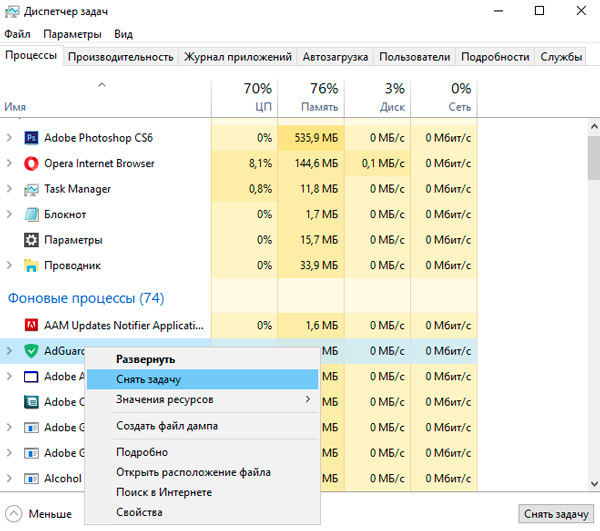
Dies kann unter Windows 10, 8 und 7 erfolgen.
- « Inetpub -Ordnerzuweisung und Entfernungsprozess
- Fehler 0xc0000001 Wenn Sie Windows -Verursachungen und Optionen zur Beseitigung eines Fehlers verursachen »

